如何在Outlook中按公司名称搜索联系人?
假设您需要找到一个来自XXX公司的联系人,如何在Outlook中快速完成这一操作呢?本文将介绍如何轻松通过公司名称在Outlook中搜索联系人。
在Outlook 2010和2013中按公司名称搜索联系人
为了在Outlook 2010和2013中找到指定公司中的所有联系人,您可以按照以下步骤通过公司名称搜索联系人:步骤1:切换到“人员”(或“联系人”)视图,并打开要搜索联系人的联系人文件夹。
步骤2:将光标放入搜索框以激活功能区中的“搜索工具”。请参见下面的屏幕截图:

步骤3:在“搜索”选项卡上点击“更多”>“公司”。
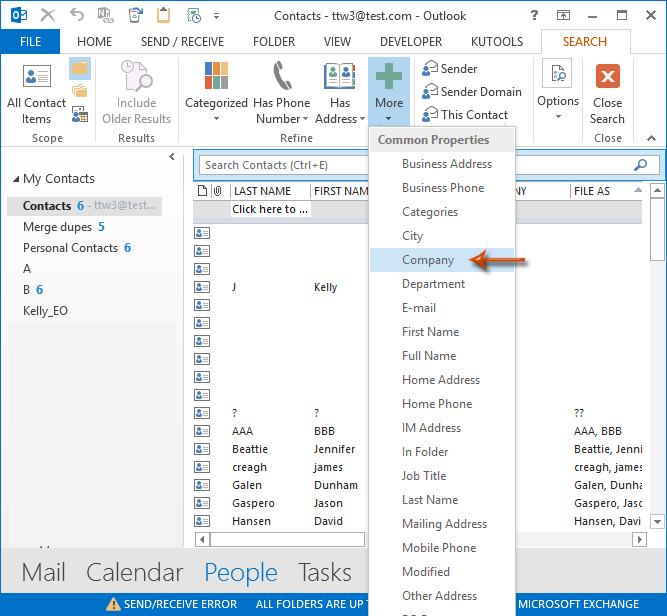
步骤4:在新增的“公司”框中输入指定的公司名称,您将立即看到来自该指定公司的联系人。
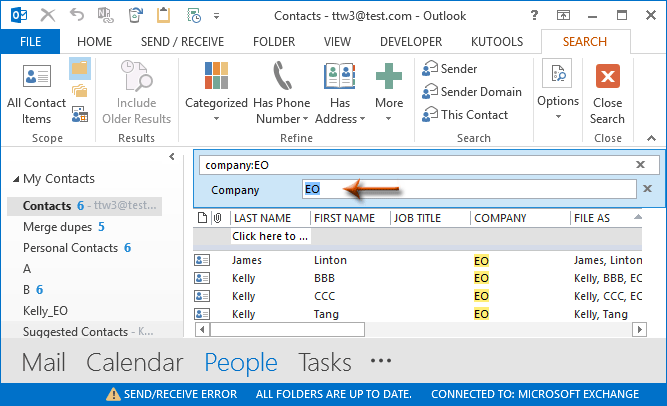
便笺:要扩大搜索范围,您可以点击“搜索”选项卡上的“所有联系人项目”按钮。
最佳 Office 办公效率工具
最新消息:Kutools for Outlook 推出免费版!
体验全新 Kutools for Outlook,超过100 种强大功能!立即点击下载!
🤖 Kutools AI :采用先进的 AI 技术,轻松处理邮件,包括答复、总结、优化、扩展、翻译和撰写邮件。
📧 邮箱自动化:自动答复(支持 POP 和 IMAP) /计划发送邮件 /发送邮件时按规则自动抄送密送 / 自动转发(高级规则) / 自动添加问候语 / 自动将多收件人的邮件分割为单独邮件 ...
📨 邮件管理:撤回邮件 / 按主题及其他条件阻止欺诈邮件 / 删除重复邮件 / 高级搜索 / 整合文件夹 ...
📁 附件增强:批量保存 / 批量拆离 / 批量压缩 / 自动保存 / 自动拆离 / 自动压缩 ...
🌟 界面魔法:😊更多美观酷炫的表情 /重要邮件到达时提醒 / 最小化 Outlook 而非关闭 ...
👍 一键高效操作:带附件全部答复 / 防钓鱼邮件 / 🕘显示发件人时区 ...
👩🏼🤝👩🏻 联系人与日历:批量添加选中邮件中的联系人 / 分割联系人组为单独的组 / 移除生日提醒 ...
可根据您偏好选择 Kutools 使用语言——支持英语、西班牙语、德语、法语、中文及40 多种其他语言!
只需点击一下即可立即激活 Kutools for Outlook。无需等待,立即下载,提升工作效率!


🚀 一键下载——获取所有 Office 插件
强烈推荐:Kutools for Office(五合一)
一键下载五个安装包:Kutools for Excel、Outlook、Word、PowerPoint以及 Office Tab Pro。 立即点击下载!
- ✅ 一键便利操作:一次下载全部五个安装包。
- 🚀 随时满足 Office任务需求:需要哪个插件随时安装即可。
- 🧰 包含:Kutools for Excel / Kutools for Outlook / Kutools for Word / Office Tab Pro / Kutools for PowerPoint